윈도우에서 빠른 실행 퀵 런처(Quick launch) 설정하기
MS사가 윈도우 10버전이 마지막이라고 발표했던 것 같은데 윈도우 11버전을 만들었네요. 조만간 전체적으로 업데이트가 될 날이 올 듯합니다.
새로운 버전이 나오면 더 좋은 기능들이 추가되면서 사용하지 않는 기능들이 사라지곤 합니다. 그중 하나가 특정 프로그램을 빠르게 실행하기 위해서 작업 표시줄에 만들어 넣은 퀵 런처(Quick launch) 기능이 아닐가 싶습니다. 다행히도 MS사는 과거의 기능을 사라지게는 하지만 없애지는 않죠.
윈도우 10에서도 사라져서 보이지 않는 작업 표시줄의 퀵 런처(Quick launch) 기능을 사용할 수 있습니다.
윈도우 10 작업 표시줄에 빠른 실행 퀵 런처(Quick launch)를 만드는 방법
1. 작업 표시줄 빈 공간에 마우스 우측 클릭 - 도구 모음(T) - 새 도구 모음(N) 클릭
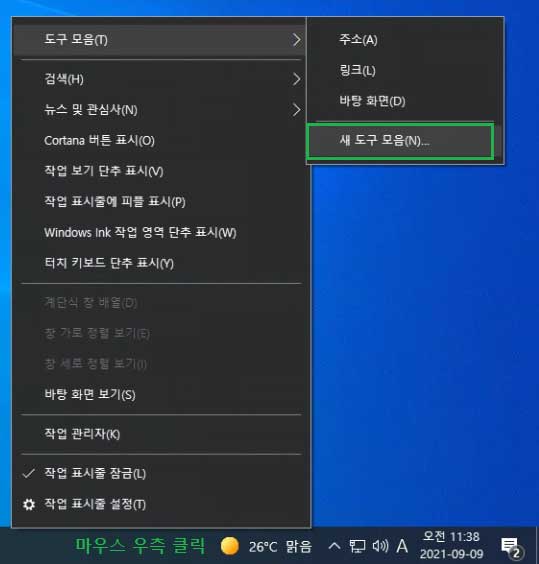
2. 새 도구 모음 - 폴더 선택 : shell:quick launch 입력 후 폴더 선택
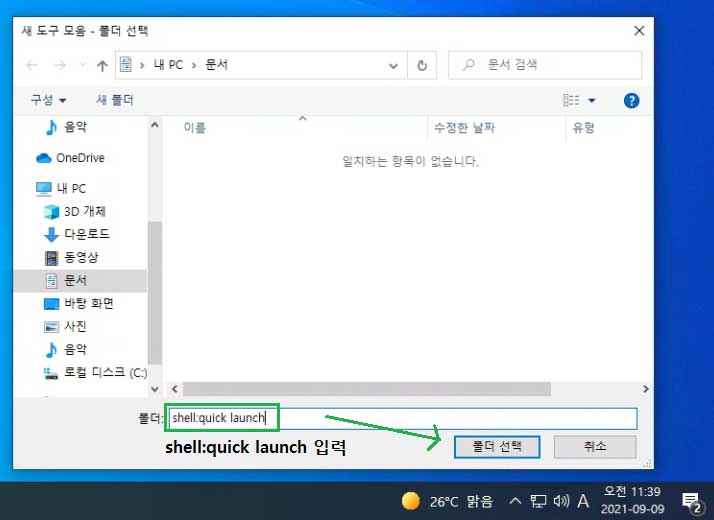
3. 윈도우 10 작업 표시줄에 퀵 런처(Quick launch)가 만들어 졌습니다.
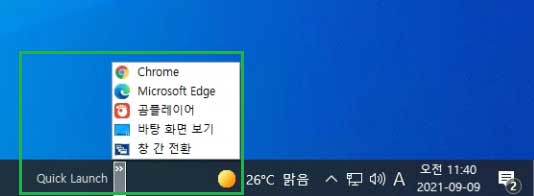
퀵 런처(Quick launch)를 사용하기 편하게 설정을 바꿔보겠습니다.
1. 퀵 런처(Quick launch)를 왼쪽으로 옮기기
퀵 런처(Quick launch)의 경계 표시 부분을 마우스로 잡아서 왼쪽으로 드레그 해주세요.

퀵 런처(Quick launch)가 보기 편하게 왼쪽으로 이동했습니다.

2. 퀵 런처(Quick launch)에 프로그램 추가하기
바탕화면의 바로가기 아이콘을 퀵 런처(Quick launch) 안으로 드레그 해주세요.
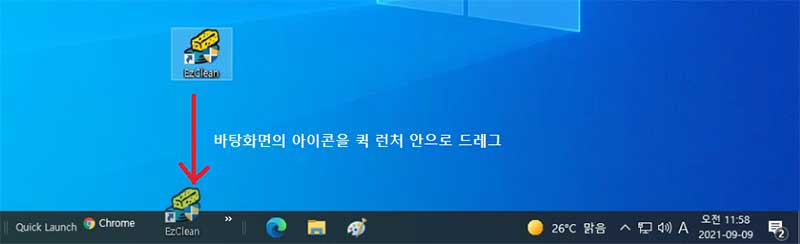
바로가기 아이콘이 퀵 런처(Quick launch) 안으로 추가가 되었습니다.

3. 퀵 런처(Quick launch) 안의 프로그램 이름을 없애고 아이콘만 보이게 설정하겠습니다.
퀵 런처(Quick launch) 경계선에서 마우스 우측 클릭 - 텍스트 표시(X)와 제목표시(W) 체크를 해제해주세요.

Quick launch의 제목과 그 안의 프로그램 이름들이 사라졌습니다.
깔끔하게 정리가 되어서 보기가 좋습니다.
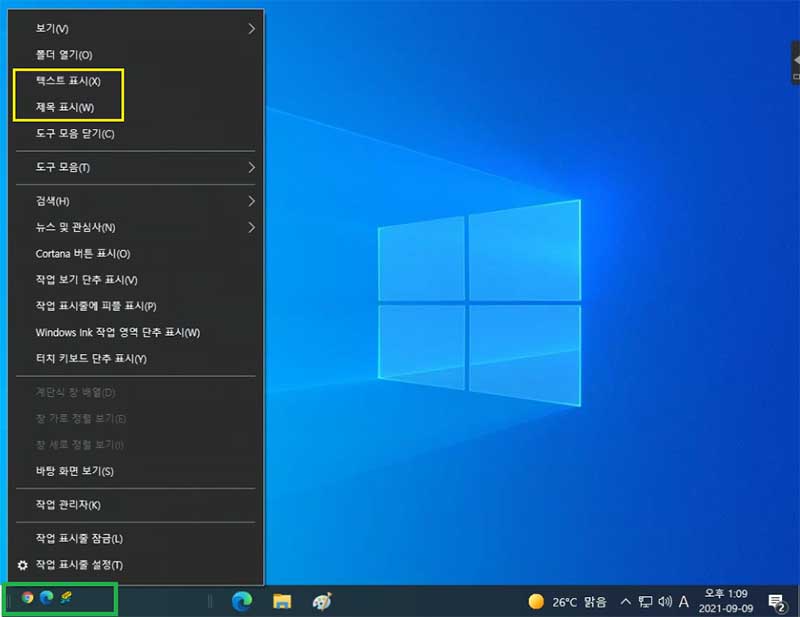
4. 퀵 런처(Quick launch) 아이콘의 크기와 작업 표시줄의 바로가기 아이콘의 크기를 맞춰보겠습니다.
윈도우 키 - 설정 - 개인 설정 - 적업 표시줄 - 작은 작업 표시줄 단추 사용을 켬 해주세요.
바로가기 아이콘들의 크기가 정리가 되었습니다.
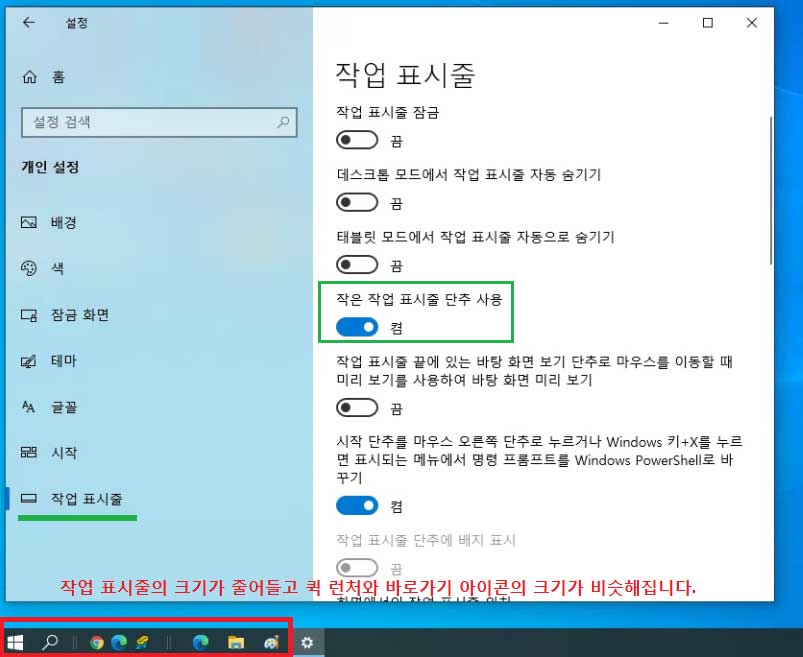
퀵 런처(Quick launch) 해제 방법
작업 표시줄의 빈 공간에서 마우스 우측 클릭 - 도구 모음(T) -Quick Launch를 체크 해제해주면 됩니다.
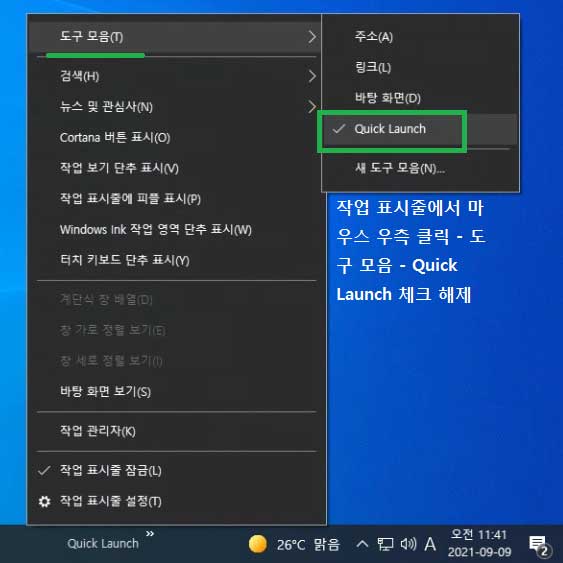

 Windows Update (윈도우즈 업데이트) 서비스가 사라졌을 때...
Windows Update (윈도우즈 업데이트) 서비스가 사라졌을 때...
 크롬 새창으로 열기, 인터넷 새창 열기
크롬 새창으로 열기, 인터넷 새창 열기


















